USB OPEL MOKKA 2015.5 Руководство по информационно-развлекательной системе (in Russian)
[x] Cancel search | Manufacturer: OPEL, Model Year: 2015.5, Model line: MOKKA, Model: OPEL MOKKA 2015.5Pages: 143, PDF Size: 2.32 MB
Page 6 of 143
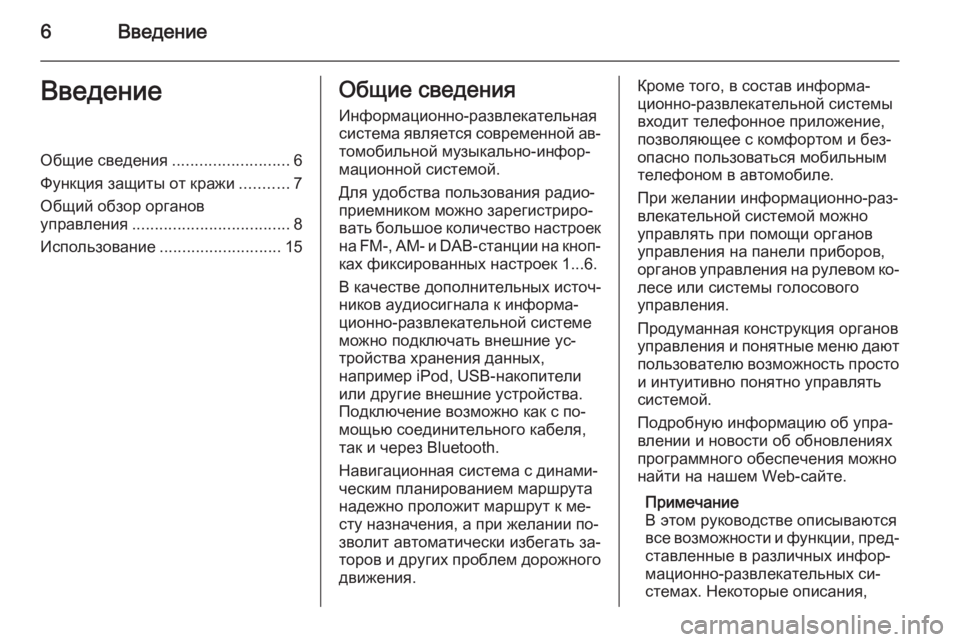
6ВведениеВведениеОбщие сведения..........................6
Функция защиты от кражи ...........7
Общий обзор органов
управления ................................... 8
Использование ........................... 15Общие сведения
Информационно-развлекательная
система является современной ав‐ томобильной музыкально-инфор‐
мационной системой.
Для удобства пользования радио‐
приемником можно зарегистриро‐
вать большое количество настроек
на FM-, AM- и DAB- станции на кноп‐
ках фиксированных настроек 1...6.
В качестве дополнительных источ‐
ников аудиосигнала к информа‐
ционно-развлекательной системе
можно подключать внешние ус‐
тройства хранения данных,
например iPod, USB-накопители
или другие внешние устройства.
Подключение возможно как с по‐
мощью соединительного кабеля,
так и через Bluetooth.
Навигационная система с динами‐
ческим планированием маршрута
надежно проложит маршрут к ме‐
сту назначения, а при желании по‐
зволит автоматически избегать за‐
торов и других проблем дорожного движения.Кроме того, в состав информа‐
ционно-развлекательной системы
входит телефонное приложение,
позволяющее с комфортом и без‐
опасно пользоваться мобильным
телефоном в автомобиле.
При желании информационно-раз‐
влекательной системой можно
управлять при помощи органов
управления на панели приборов,
органов управления на рулевом ко‐
лесе или системы голосового
управления.
Продуманная конструкция органов управления и понятные меню дают
пользователю возможность просто и интуитивно понятно управлять
системой.
Подробную информацию об упра‐
влении и новости об обновлениях
программного обеспечения можно
найти на нашем Web-сайте.
Примечание
В этом руководстве описываются все возможности и функции, пред‐ ставленные в различных инфор‐
мационно-развлекательных си‐
стемах. Некоторые описания,
Page 10 of 143
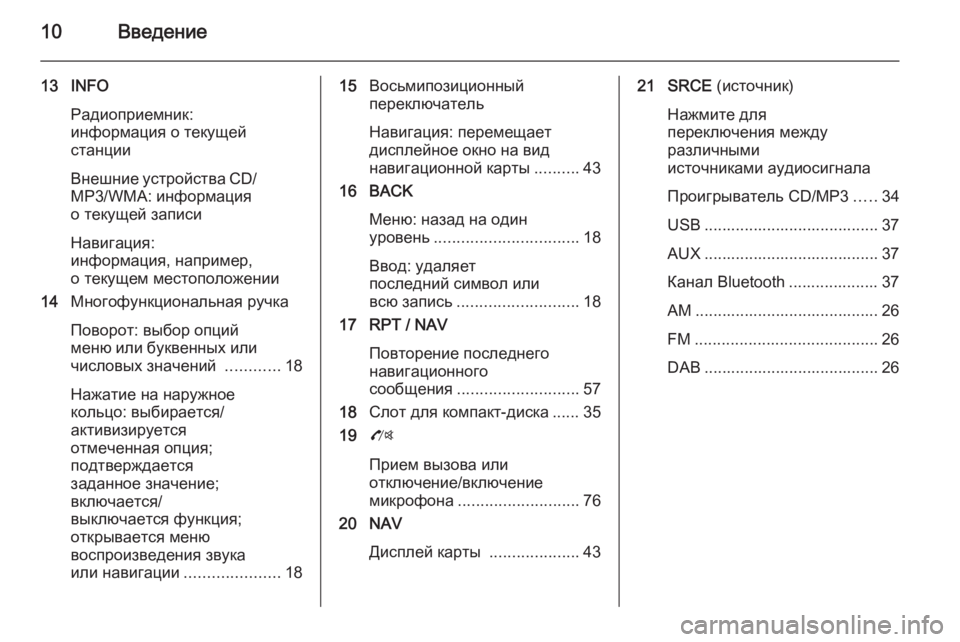
10Введение
13 INFOРадиоприемник:
информация о текущей
станции
Внешние устройства CD/ MP3/WMA: информация
о текущей записи
Навигация:
информация, например,
о текущем местоположении
14 Многофункциональная ручка
Поворот: выбор опций
меню или буквенных или
числовых значений ............18
Нажатие на наружное
кольцо: выбирается/
активизируется
отмеченная опция;
подтверждается
заданное значение;
включается/
выключается функция;
открывается меню
воспроизведения звука
или навигации .....................1815Восьмипозиционный
переключатель
Навигация: перемещает
дисплейное окно на вид
навигационной карты ..........43
16 BACK
Меню: назад на один
уровень ................................ 18
Ввод: удаляет
последний символ или
всю запись ........................... 18
17 RPT / NAV
Повторение последнего
навигационного
сообщения ........................... 57
18 Слот для компакт-диска ...... 35
19 O
Прием вызова или
отключение/включение
микрофона ........................... 76
20 NAV
Дисплей карты ....................4321 SRCE (источник)
Нажмите для
переключения между
различными
источниками аудиосигнала
Проигрыватель CD/MP3 .....34
USB ....................................... 37
AUX ....................................... 37
Канал Bluetooth .................... 37 AM ......................................... 26
FM ......................................... 26
DAB ....................................... 26
Page 13 of 143
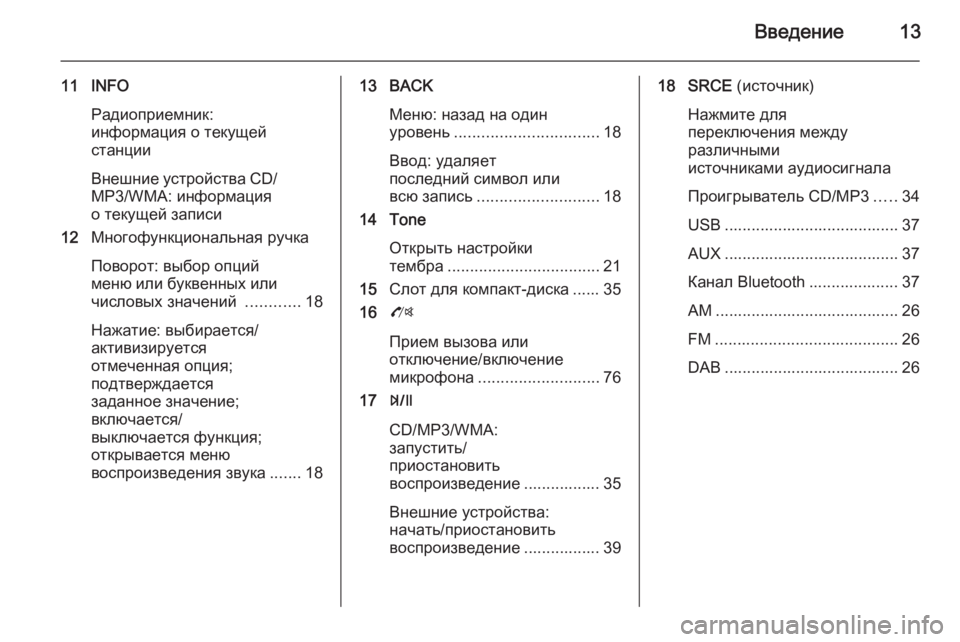
Введение13
11 INFOРадиоприемник:
информация о текущей
станции
Внешние устройства CD/
MP3/WMA: информация
о текущей записи
12 Многофункциональная ручка
Поворот: выбор опций
меню или буквенных или числовых значений ............18
Нажатие: выбирается/
активизируется отмеченная опция;
подтверждается
заданное значение;
включается/
выключается функция;
открывается меню
воспроизведения звука .......1813 BACK
Меню: назад на один
уровень ................................ 18
Ввод: удаляет
последний символ или
всю запись ........................... 18
14 Tone
Открыть настройки
тембра .................................. 21
15 Слот для компакт-диска ...... 35
16 O
Прием вызова или
отключение/включение
микрофона ........................... 76
17 T
CD/MP3/WMA:
запустить/
приостановить
воспроизведение ................. 35
Внешние устройства:
начать/приостановить
воспроизведение ................. 3918 SRCE (источник)
Нажмите для
переключения между различными
источниками аудиосигнала
Проигрыватель CD/MP3 .....34
USB ....................................... 37
AUX ....................................... 37
Канал Bluetooth .................... 37 AM ......................................... 26
FM ......................................... 26
DAB ....................................... 26
Page 16 of 143
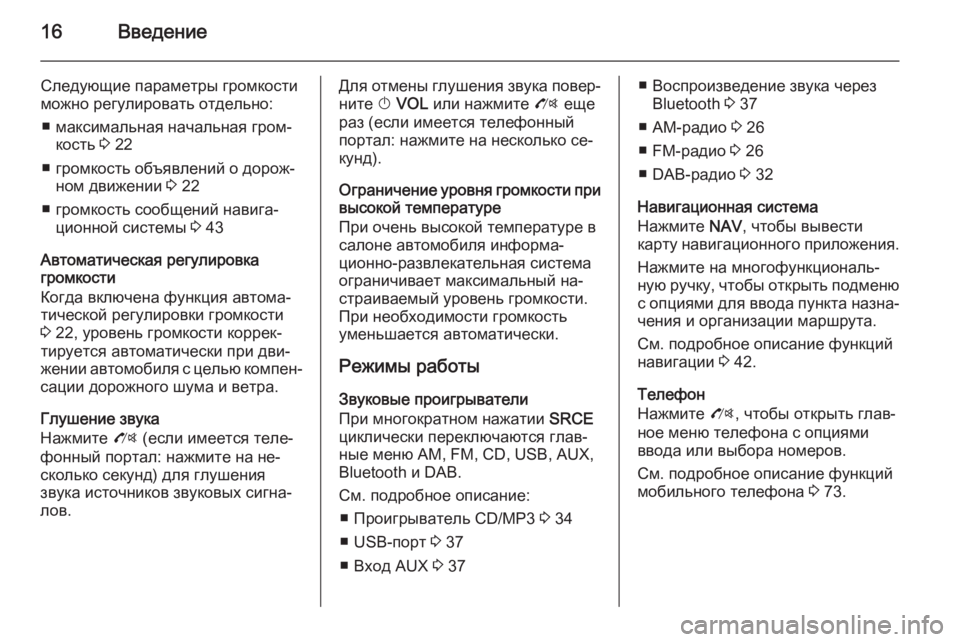
16Введение
Следующие параметры громкости
можно регулировать отдельно:
■ максимальная начальная гром‐ кость 3 22
■ громкость объявлений о дорож‐ ном движении 3 22
■ громкость сообщений навига‐ ционной системы 3 43
Автоматическая регулировка
громкости
Когда включена функция автома‐
тической регулировки громкости
3 22, уровень громкости коррек‐
тируется автоматически при дви‐
жении автомобиля с целью компен‐
сации дорожного шума и ветра.
Глушение звука
Нажмите O (если имеется теле‐
фонный портал: нажмите на не‐
сколько секунд) для глушения
звука источников звуковых сигна‐
лов.Для отмены глушения звука повер‐
ните X VOL или нажмите O еще
раз (если имеется телефонный портал: нажмите на несколько се‐
кунд).
Ограничение уровня громкости при
высокой температуре
При очень высокой температуре в
салоне автомобиля информа‐
ционно-развлекательная система
ограничивает максимальный на‐
страиваемый уровень громкости.
При необходимости громкость
уменьшается автоматически.
Режимы работы Звуковые проигрыватели
При многократном нажатии SRCE
циклически переключаются глав‐
ные меню AM, FM, CD, USB, AUX,
Bluetooth и DAB.
См. подробное описание: ■ Проигрыватель CD/MP3 3 34
■ USB-порт 3 37
■ Вход AUX 3 37■ Воспроизведение звука через
Bluetooth 3 37
■ AM-радио 3 26
■ FM-радио 3 26
■ DAB-радио 3 32
Навигационная система
Нажмите NAV, чтобы вывести
карту навигационного приложения.
Нажмите на многофункциональ‐
ную ручку, чтобы открыть подменю с опциями для ввода пункта назна‐
чения и организации маршрута.
См. подробное описание функций
навигации 3 42.
Телефон
Нажмите O, чтобы открыть глав‐
ное меню телефона с опциями
ввода или выбора номеров.
См. подробное описание функций
мобильного телефона 3 73.
Page 37 of 143

Внешние устройства37Внешние устройстваОбщие сведения........................37
Воспроизведение звука .............39
Просмотр изображений .............40Общие сведения
Вмонтированные в центральную
консоль гнезда для присоединения
внешних устройств прикрыты
крышкой.
Примечание
Следите за тем, чтобы разъемы
всегда оставались чистыми и су‐
хими.
Вспомогательный вход AUX К входу AUX можно подключить,
например, iPod, смартфон или дру‐
гое внешнее устройство со штеке‐
ром 3,5 мм. Информационно-раз‐
влекательная система позволяет
воспроизводить музыкальные за‐
писи с внешних устройств.
Сигнал подключенного к вспомога‐ тельному входу AUX устройства
транслируется через динамики ин‐
формационно-развлекательной
системы.
Громкость можно отрегулировать с помощью органов управления ин‐
формационно-развлекательной
системы. Управление всеми ос‐тальными функциями возможно
только с самого подключенного ус‐
тройства.
Подключение устройства Чтобы подключить внешнее ус‐
тройство к вспомогательному
входу AUX информационно-раз‐
влекательной системы, исполь‐
зуйте соединительный кабель сле‐
дующего типа:
3-контактный для аудиоисточни‐ ков.
Чтобы отсоединить внешнее ус‐
тройство от входа AUX, выберите другую функцию аудиосистемы и
затем отсоедините устройство.
USB-портК USB-порту можно подключитьMP3-плеер, USB-устройство, iPod
или смартфон. Информационно-
развлекательная система позво‐
ляет воспроизводить музыкальные
записи и просматривать изображе‐ ния с внешних устройств.
При подключении указанных выше
внешних устройств через USB-
порт появляется возможность
Page 38 of 143
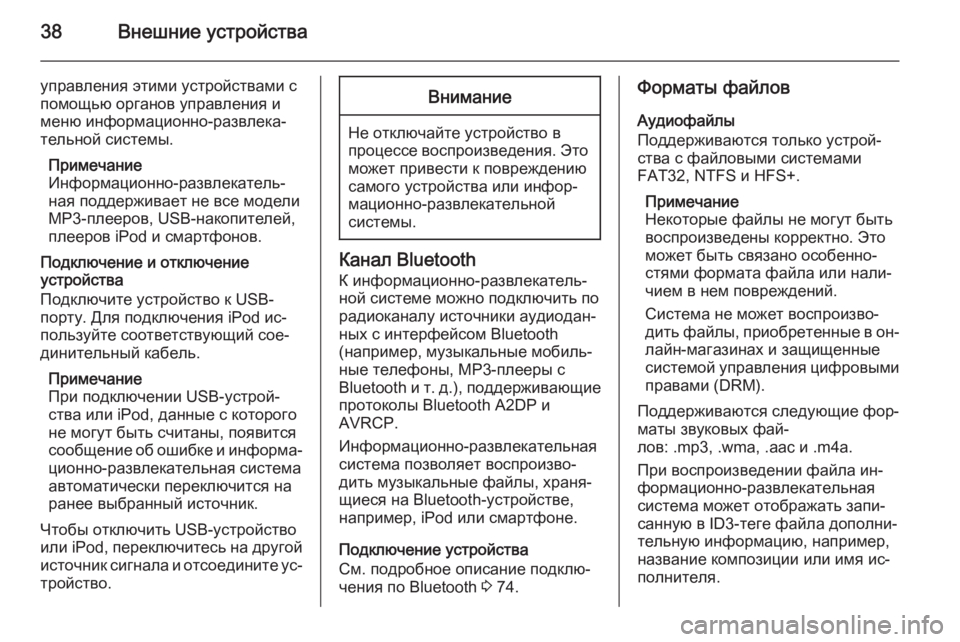
38Внешние устройства
управления этими устройствами спомощью органов управления и
меню информационно-развлека‐
тельной системы.
Примечание
Информационно-развлекатель‐
ная поддерживает не все модели
MP3-плееров, USB-накопителей,
плееров iPod и смартфонов.
Подключение и отключение
устройства
Подключите устройство к USB- порту. Для подключения iPod ис‐
пользуйте соответствующий сое‐ динительный кабель.
Примечание
При подключении USB-устрой‐ ства или iPod, данные с которого
не могут быть считаны, появится
сообщение об ошибке и информа‐ ционно-развлекательная система
автоматически переключится на ранее выбранный источник.
Чтобы отключить USB-устройство
или iPod, переключитесь на другой
источник сигнала и отсоедините ус‐
тройство.Внимание
Не отключайте устройство в
процессе воспроизведения. Это может привести к повреждению
самого устройства или инфор‐
мационно-развлекательной
системы.
Канал Bluetooth
К информационно-развлекатель‐
ной системе можно подключить по
радиоканалу источники аудиодан‐
ных с интерфейсом Bluetooth
(например, музыкальные мобиль‐
ные телефоны, MP3-плееры с
Bluetooth и т. д.), поддерживающие
протоколы Bluetooth A2DP и
AVRCP.
Информационно-развлекательная
система позволяет воспроизво‐
дить музыкальные файлы, храня‐
щиеся на Bluetooth-устройстве,
например, iPod или смартфоне.
Подключение устройства
См. подробное описание подклю‐
чения по Bluetooth 3 74.
Форматы файлов
Аудиофайлы
Поддерживаются только устрой‐ ства с файловыми системами
FAT32, NTFS и HFS+.
Примечание
Некоторые файлы не могут быть
воспроизведены корректно. Это
может быть связано особенно‐
стями формата файла или нали‐
чием в нем повреждений.
Система не может воспроизво‐
дить файлы, приобретенные в он‐
лайн-магазинах и защищенные
системой управления цифровыми правами (DRM).
Поддерживаются следующие фор‐
маты звуковых фай‐
лов: .mp3, .wma, .aac и .m4a.
При воспроизведении файла ин‐
формационно-развлекательная
система может отображать запи‐
санную в ID3-теге файла дополни‐
тельную информацию, например,
название композиции или имя ис‐
полнителя.
Page 39 of 143
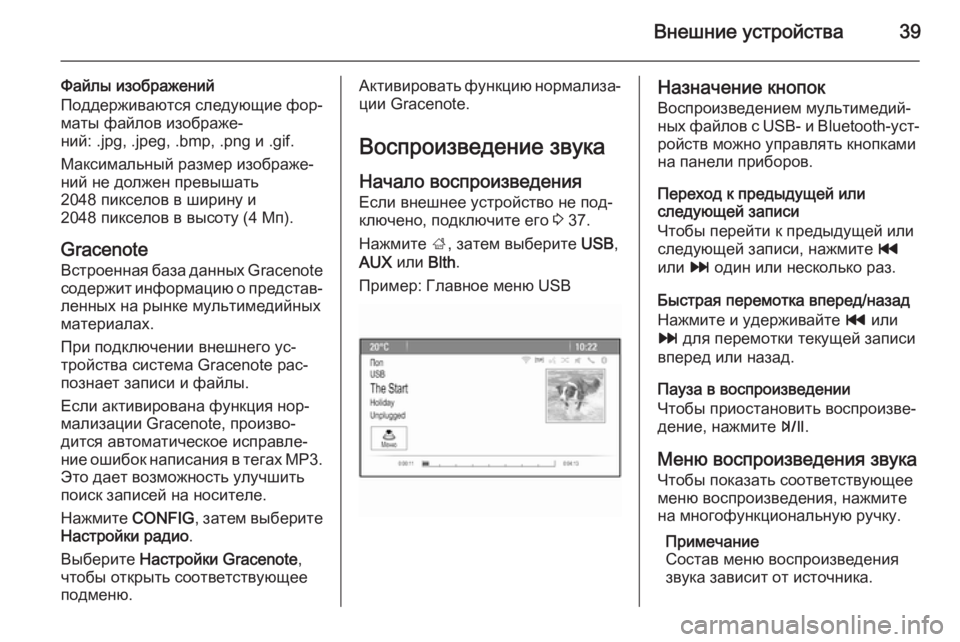
Внешние устройства39
Файлы изображений
Поддерживаются следующие фор‐ маты файлов изображе‐
ний: .jpg, .jpeg, .bmp, .png и .gif.
Максимальный размер изображе‐
ний не должен превышать
2048 пикселов в ширину и
2048 пикселов в высоту (4 Мп).
Gracenote Встроенная база данных Gracenote
содержит информацию о представ‐
ленных на рынке мультимедийных
материалах.
При подключении внешнего ус‐
тройства система Gracenote рас‐
познает записи и файлы.
Если активирована функция нор‐
мализации Gracenote, произво‐
дится автоматическое исправле‐
ние ошибок написания в тегах MP3.
Это дает возможность улучшить поиск записей на носителе.
Нажмите CONFIG, затем выберите
Настройки радио .
Выберите Настройки Gracenote ,
чтобы открыть соответствующее
подменю.Активировать функцию нормализа‐
ции Gracenote.
Воспроизведение звука
Начало воспроизведения Если внешнее устройство не под‐
ключено, подключите его 3 37.
Нажмите ;, затем выберите USB,
AUX или Blth.
Пример: Главное меню USBНазначение кнопок
Воспроизведением мультимедий‐
ных файлов с USB- и Bluetooth- уст‐
ройств можно управлять кнопками
на панели приборов.
Переход к предыдущей или
следующей записи
Чтобы перейти к предыдущей или
следующей записи, нажмите t
или v один или несколько раз.
Быстрая перемотка вперед/назад Нажмите и удерживайте t или
v для перемотки текущей записи
вперед или назад.
Пауза в воспроизведении
Чтобы приостановить воспроизве‐
дение, нажмите T.
Меню воспроизведения звука
Чтобы показать соответствующее
меню воспроизведения, нажмите
на многофункциональную ручку.
Примечание
Состав меню воспроизведения
звука зависит от источника.
Page 40 of 143
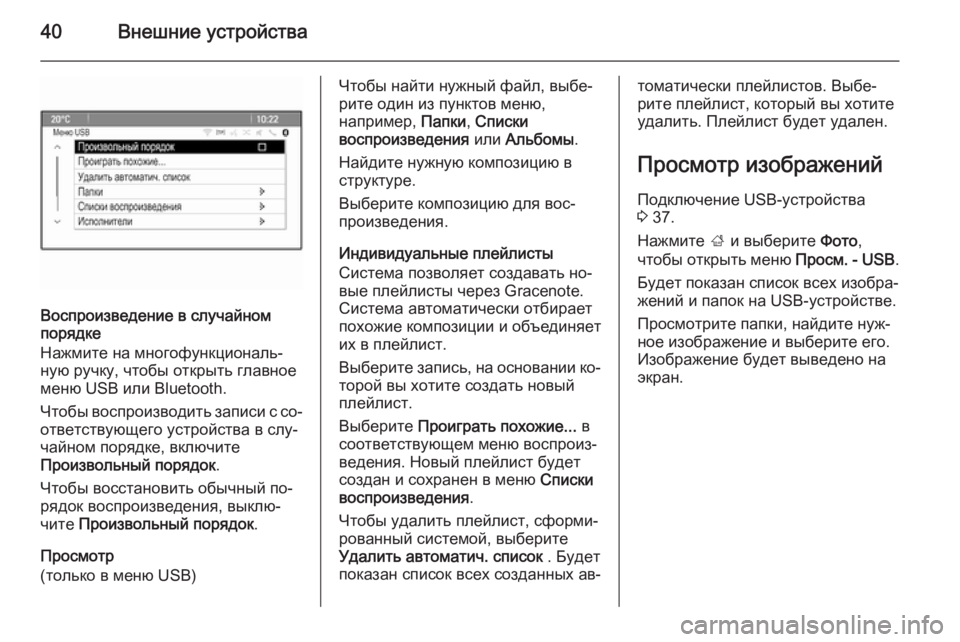
40Внешние устройства
Воспроизведение в случайном
порядке
Нажмите на многофункциональ‐
ную ручку, чтобы открыть главное
меню USB или Bluetooth.
Чтобы воспроизводить записи с со‐
ответствующего устройства в слу‐
чайном порядке, включите
Произвольный порядок .
Чтобы восстановить обычный по‐ рядок воспроизведения, выклю‐
чите Произвольный порядок .
Просмотр
(только в меню USB)
Чтобы найти нужный файл, выбе‐
рите один из пунктов меню,
например, Папки, Списки
воспроизведения или Альбомы .
Найдите нужную композицию в
структуре.
Выберите композицию для вос‐
произведения.
Индивидуальные плейлисты
Система позволяет создавать но‐
вые плейлисты через Gracenote. Система автоматически отбирает
похожие композиции и объединяет
их в плейлист.
Выберите запись, на основании ко‐ торой вы хотите создать новый
плейлист.
Выберите Проиграть похожие... в
соответствующем меню воспроиз‐ ведения. Новый плейлист будет
создан и сохранен в меню Списки
воспроизведения .
Чтобы удалить плейлист, сформи‐
рованный системой, выберите
Удалить автоматич. список . Будет
показан список всех созданных ав‐томатически плейлистов. Выбе‐
рите плейлист, который вы хотите
удалить. Плейлист будет удален.
Просмотр изображений Подключение USB-устройства
3 37.
Нажмите ; и выберите Фото,
чтобы открыть меню Просм. - USB .
Будет показан список всех изобра‐
жений и папок на USB-устройстве.
Просмотрите папки, найдите нуж‐ ное изображение и выберите его.Изображение будет выведено на
экран.
Page 41 of 143
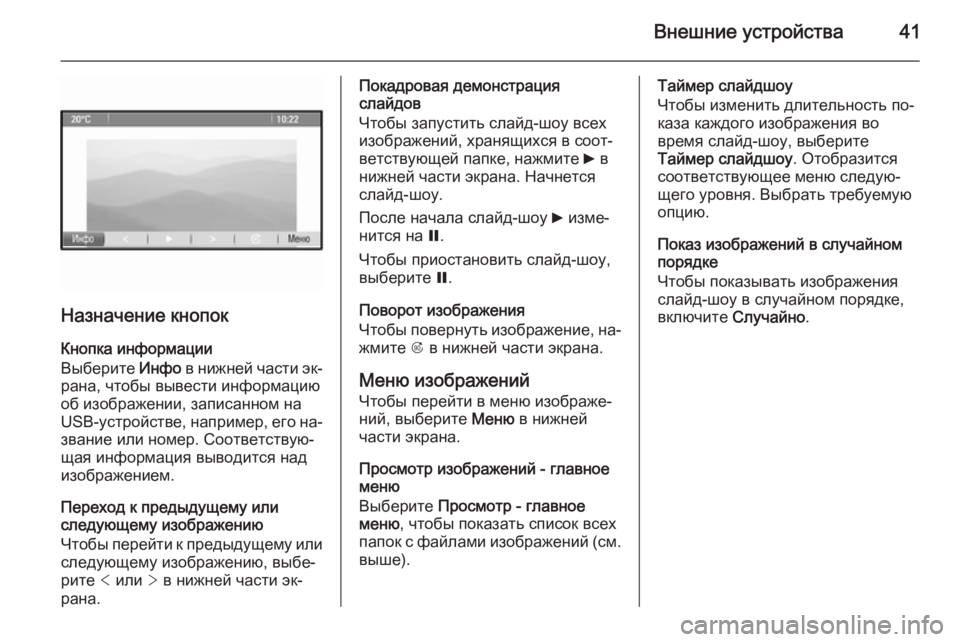
Внешние устройства41
Назначение кнопок
Кнопка информации
Выберите Инфо в нижней части эк‐
рана, чтобы вывести информацию
об изображении, записанном на
USB- устройстве, например, его на‐
звание или номер. Соответствую‐
щая информация выводится над
изображением.
Переход к предыдущему или
следующему изображению
Чтобы перейти к предыдущему или следующему изображению, выбе‐
рите < или > в нижней части эк‐
рана.
Покадровая демонстрация
слайдов
Чтобы запустить слайд-шоу всех
изображений, хранящихся в соот‐
ветствующей папке, нажмите 6 в
нижней части экрана. Начнется
слайд-шоу.
После начала слайд-шоу 6 изме‐
нится на Q.
Чтобы приостановить слайд-шоу,
выберите Q.
Поворот изображения
Чтобы повернуть изображение, на‐ жмите R в нижней части экрана.
Меню изображений Чтобы перейти в меню изображе‐
ний, выберите Меню в нижней
части экрана.
Просмотр изображений - главное
меню
Выберите Просмотр - главное
меню , чтобы показать список всех
папок с файлами изображений (см.
выше).Таймер слайдшоу
Чтобы изменить длительность по‐
каза каждого изображения во
время слайд-шоу, выберите
Таймер слайдшоу . Отобразится
соответствующее меню следую‐ щего уровня. Выбрать требуемую опцию.
Показ изображений в случайном
порядке
Чтобы показывать изображения слайд-шоу в случайном порядке,
включите Случайно.
Page 88 of 143
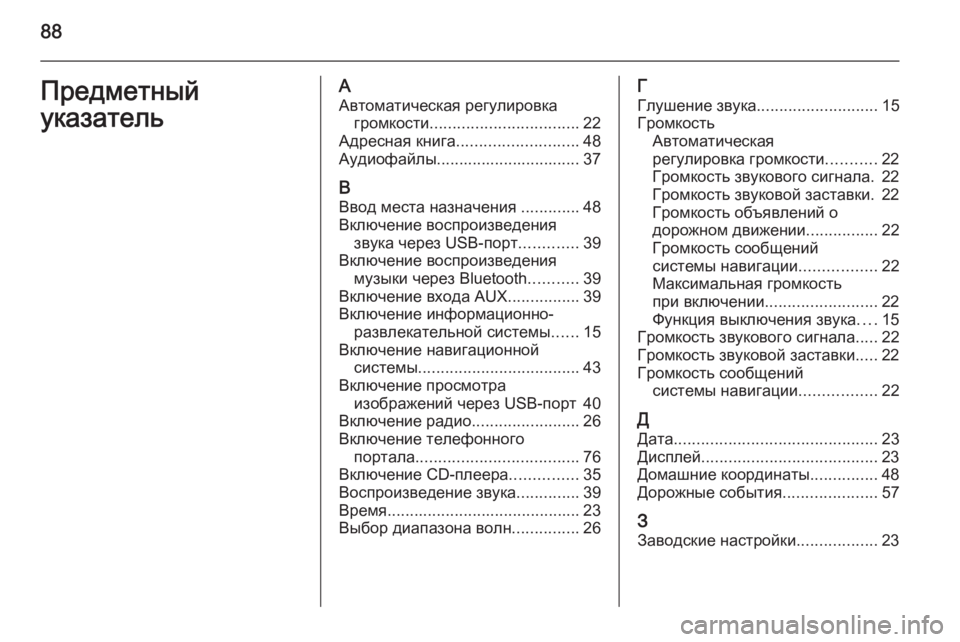
88Предметный
указательА Автоматическая регулировка громкости ................................. 22
Адресная книга ........................... 48
Аудиофайлы................................ 37
В Ввод места назначения .............48
Включение воспроизведения звука через USB-порт .............39
Включение воспроизведения музыки через Bluetooth ...........39
Включение входа AUX ................39
Включение информационно- развлекательной системы ......15
Включение навигационной системы .................................... 43
Включение просмотра изображений через USB-порт 40
Включение радио ........................26
Включение телефонного портала .................................... 76
Включение CD-плеера ...............35
Воспроизведение звука ..............39
Время ........................................... 23
Выбор диапазона волн ...............26Г
Глушение звука ........................... 15
Громкость Автоматическая
регулировка громкости ...........22
Громкость звукового сигнала. 22
Громкость звуковой заставки. 22
Громкость объявлений о
дорожном движении ................22
Громкость сообщений системы навигации .................22
Максимальная громкость
при включении ......................... 22
Функция выключения звука ....15
Громкость звукового сигнала .....22
Громкость звуковой заставки .....22
Громкость сообщений системы навигации .................22
Д Дата ............................................. 23
Дисплей ....................................... 23
Домашние координаты ...............48
Дорожные события .....................57
З Заводские настройки ..................23